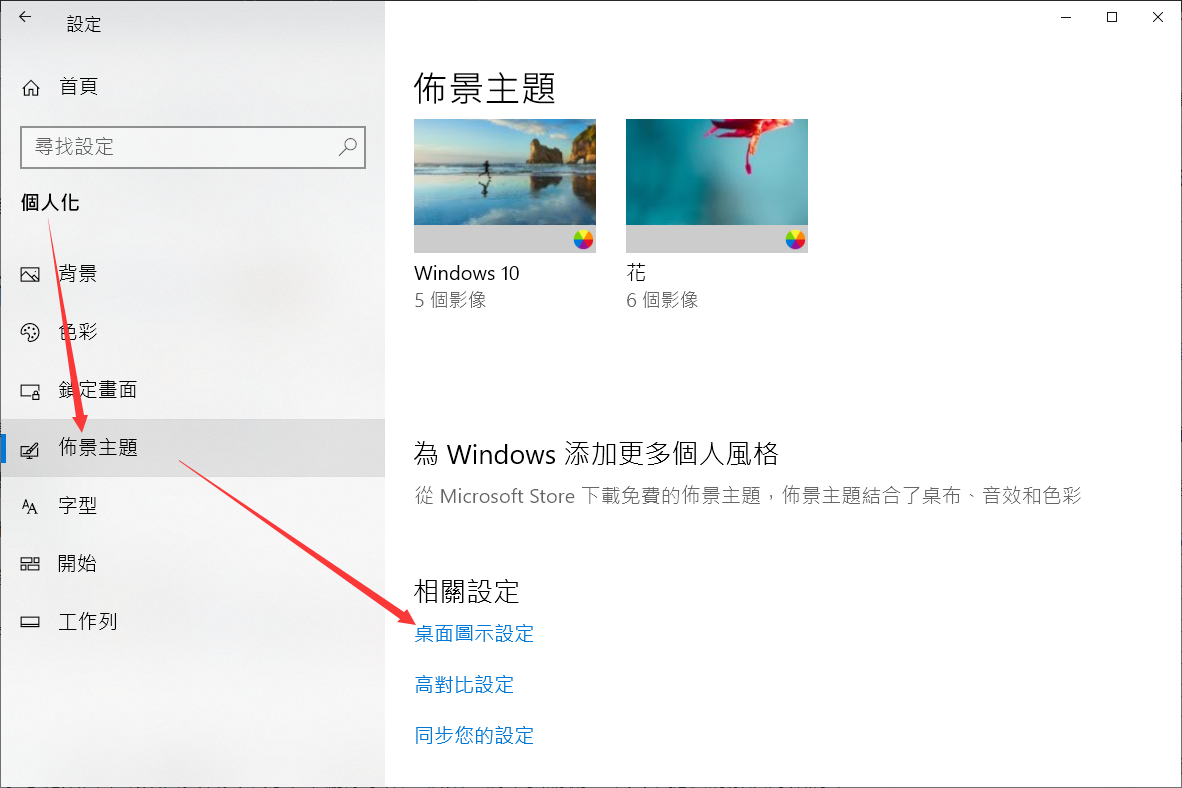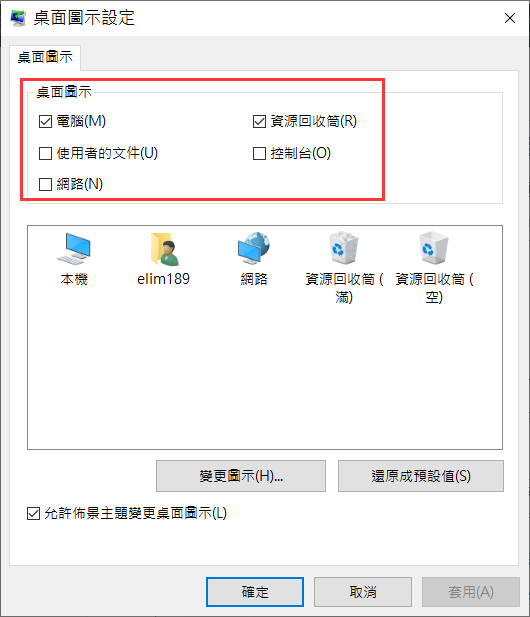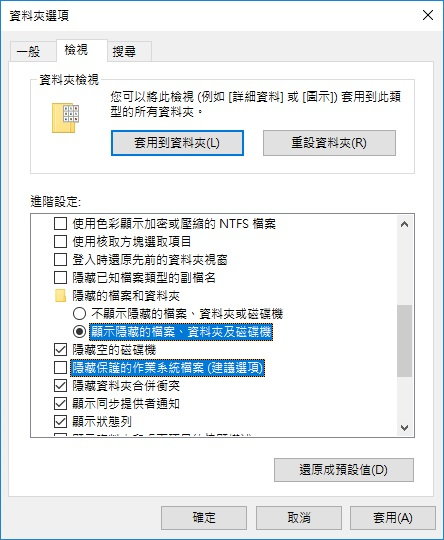Windows 11的資源回收桶在哪裡,如何打開它?許多用戶對Windows 11系統不熟悉,因此本文展示了幾種辦法來幫助我們從桌面、檔案總管等位置找到並使用Windows 11的資源回收筒。如果可以,我們也希望從Windows 11的資源回收筒救援被永久刪除的檔案。
Windows資源回收筒是Microsoft Windows系統中的資料夾之一。是的,資源回收筒其實是一個資料夾。 主要用於存放用戶臨時刪除的檔案或資料夾。當需要時,用戶可以到資源回收筒中還原儲存在其中的檔案。
默認情況下,Windows 11資源回收桶默認位於桌面的左上角。您可以輕鬆找到並雙擊打開它。但有時桌面上沒有顯示資源回收桶圖示,如何找到並打開它呢?
Windows 11的資源回收筒在哪裡?
方法 1. 在檔案總管中打開資源回收筒
同時按下鍵盤的Win+E打開檔案總管,在地址欄中輸入並蒐索資源回收筒,按Enter鍵將可直接打開資源回收筒。
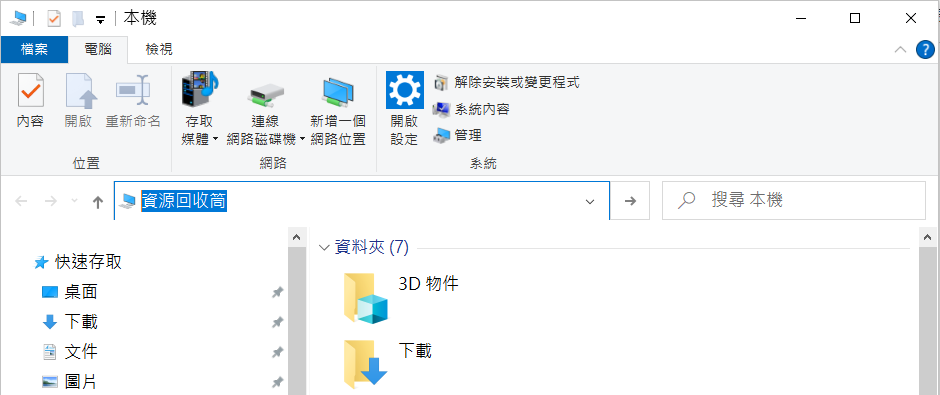
方法 2. 用命令打開資源回收筒
- 按 Win +R 鍵打開執行框。
- 輸入explorer.exe shell:RecycleBinFolder,並單擊「確定」。 然後,將彈出資源回收桶。
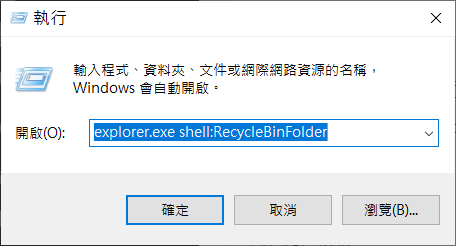
方法 3. 使用PowerShell打開資源回收桶
- 單擊搜索按鈕,然後輸入:PowerShell。
- 從搜索結果中右鍵單擊Windows PowerShell,然後選擇「以管理員身份執行」。
- 輸入:shell:RecycleBinFolder,並按Enter。 然後打開資源回收筒。
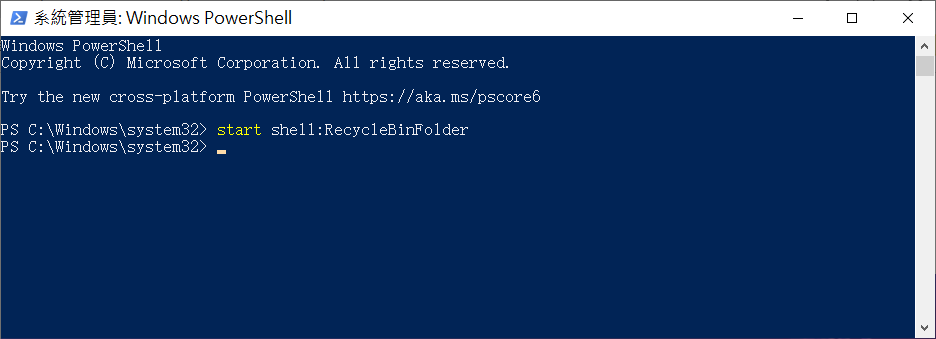
方法 4. 通過設定在Windows 10/11中找到資源回收筒
- 選擇開始按鈕。 然後,單擊「設定」>「個人化」。
- 單擊「佈景主題 > 桌面圖示設定」。

- 檢查「資源回收桶」是否被選中,確保選擇它,然後點擊「套用 > 確定」。

- 之後,您應該會看到桌面上顯示的資源回收筒圖示。
但是如果這樣設定還是在桌面上找不到資源回收筒,那麼可能是您的資源回收筒被隱藏了。以下是在硬碟及外置硬碟上找到隱藏資源回收筒的方法:
- 打開檔案總管。
- 在菜單欄依次單擊選項,檢視選項卡。
- 啟用顯示隱藏檔案、資料夾和磁碟機。
- 禁用隱藏受保護的作業系統檔案。

- 單擊套用和確定。結果,您可以看到 $RECYCLE.BIN 資料夾現在可見。
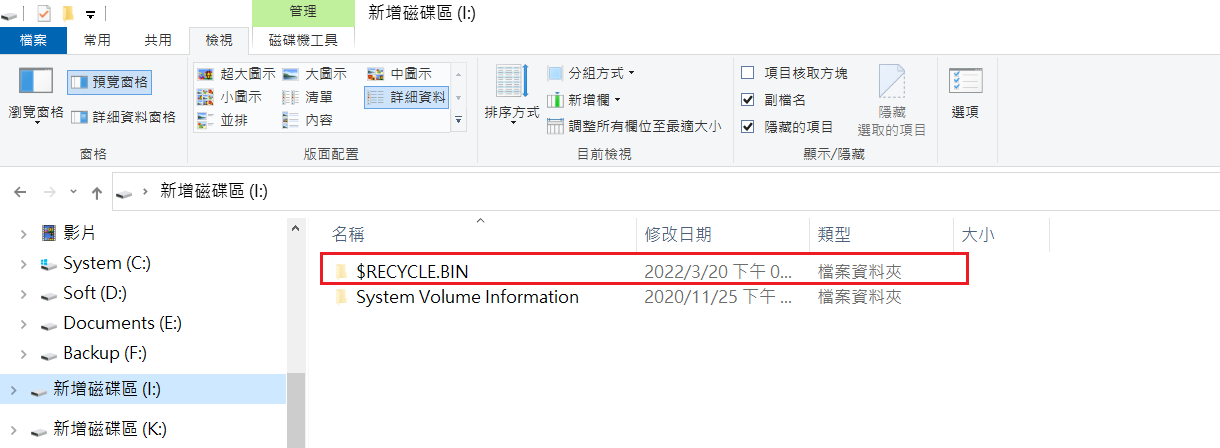
根據以上辦法,您已經成功找到的Windows 11的資源回收筒。我們知道,資源回收筒保留您刪除的所有檔案。 如果不及時清理,隨著時間的推移,會堆積大量檔案佔用您的磁碟機空間。 因此,我們還有一迫切需求希望可以從資源回收筒中清空資源回收桶。
我們可以直接打開資源回收筒刪除不想要的檔案,也可以在桌面上點擊資源回收筒直接清空回收筒。更可以執行命令或在Windows 設定每隔XX時間定期清理資源回收筒。
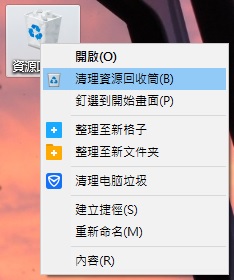
但是許多人都知道,清空的資源回收筒檔案與刪除的檔案將在電腦上無從找回。如何救援從資源回收筒中刪除的檔案?
如何救援從資源回收筒中刪除的檔案?
最好也最安全的選擇是使用Bitwar檔案救援工具從外部硬碟救援永久刪除資料。
Bitwar Data Recovery是一款免費、易於使用且全面的檔案救援工具。以協助用戶從任何場景中救援資料而聞名。支持Windows系統和Mac系統的各版本。
Bitwar檔案救援軟體官網:https://www.bitwarsoft.com/zh-tw/data-recovery-software
免費下載安裝Bitwar檔案救援軟體:
以下是使用 Bitwar Data Recovery 救援清理的資源回收筒檔案的方法:
步驟1:啟動安裝好的Bitwar檔案救援軟體,選擇資源回收筒,然後點擊下一步。
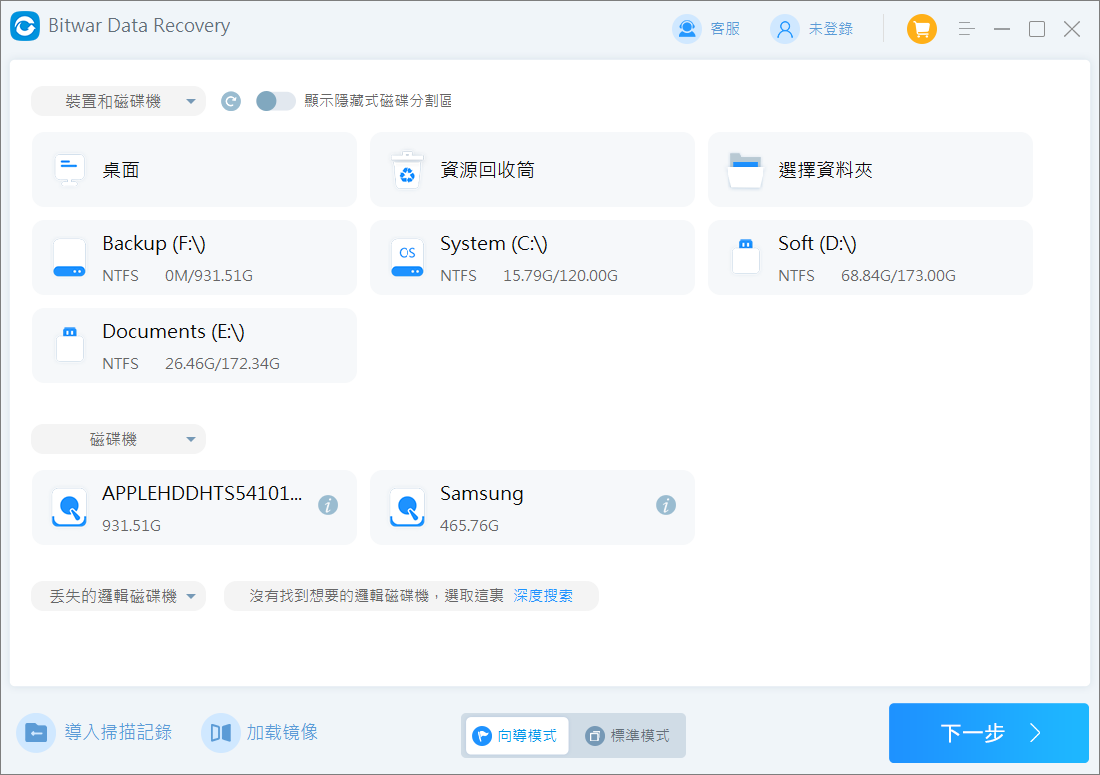
步骤2:選擇檔案類型,然後單擊掃描按鈕。
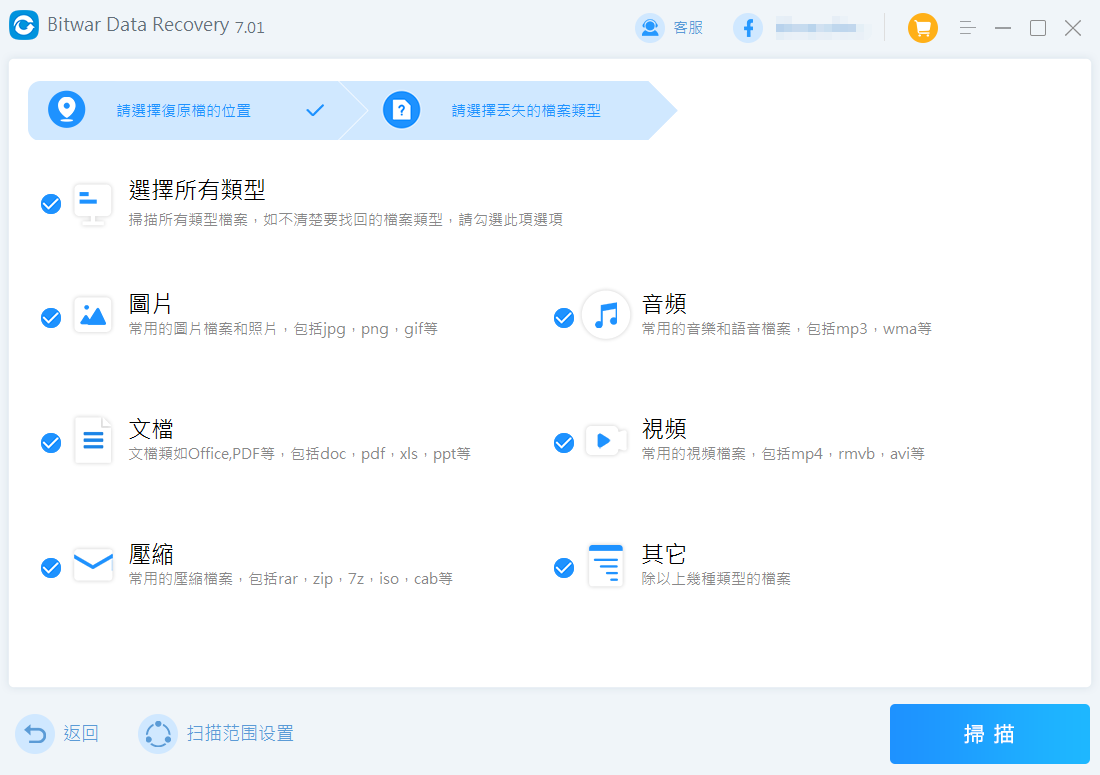
步驟3: Bitwar Data Recovery有一個很棒的預覽功能。您可以在找到檔案後直接點擊檔案預覽,以確保檔案的正確和完整性。最後選擇要救援的檔案,點擊復原按鈕,將其保存到其他分區。
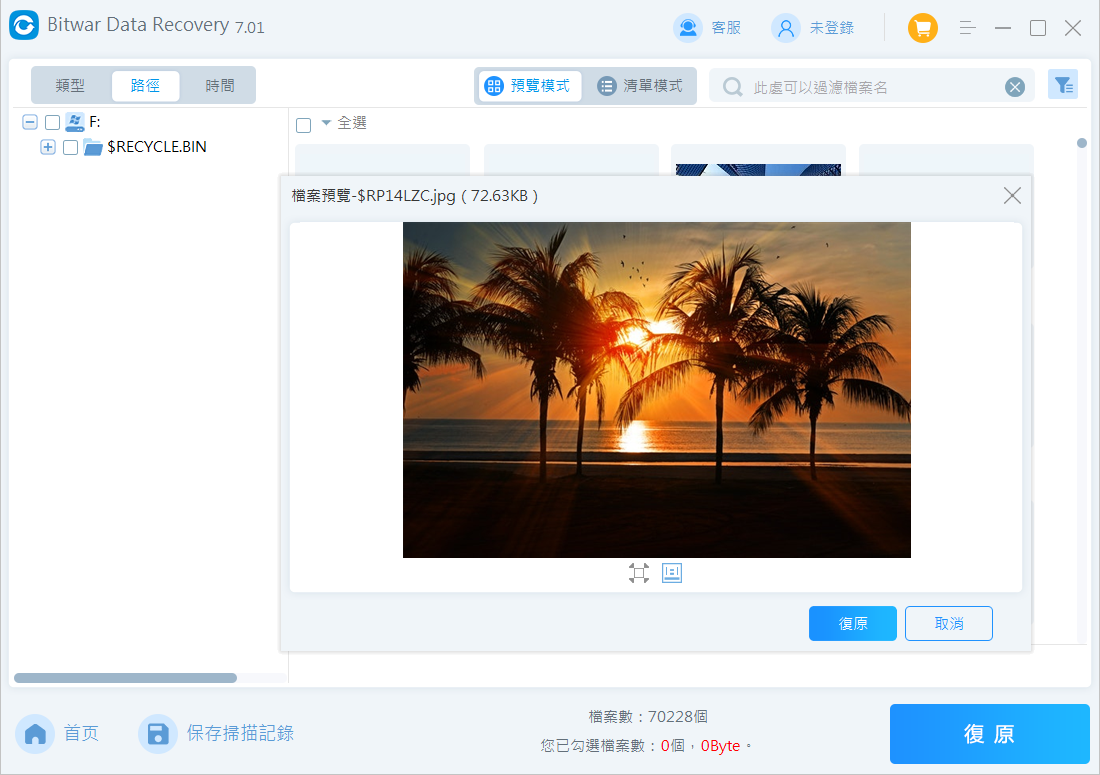
結論
閱讀本教程後,我們相信您已經知道Windows 11電腦上的資源回收筒在哪裡。 您可以使用本文提供的辦法找到它。您也可以通過設定將資源回收筒圖示添加到桌面。
如果您不小心清空或刪除了資源回收筒檔案,請不要擔心,使用Bitwar檔案救援軟體可以立即幫助您找回丟失的資源回收筒檔案。
免費下載安裝Bitwar檔案救援軟體: